Använder du Discord dagligen? Då har du förmodligen sett någon använda fetstil eller färgad text i en Discord-server eller i dina DM-filer tidigare. Oavsett om du är en nybörjare eller har din egen Discord-server kan du lära dig enkla kommandon för att göra grundläggande textformatering som att skriva i fetstil eller kursiv, samt avancerad textformatering som att använda kodblock.
Medan du använder Discord är Markdown ett kraftfullt system som körs i bakgrunden och hanterar all textformatering. Markdown hjälper dig att lägga till variation i din kommunikation på plattformen.


Hur man fetstil text i oenighet
Om du vill betona något i Discord, oavsett om det är ett helt meddelande eller bara en del av det, kan du använda fetstil. & Nbsp;
Till fet text i Discord använder du två asterisker eller stjärnor (*) i början och slutet av ditt meddelande.
Exempel: ** fet text ** .

 Obs : Om du använder ett standardtangentbord för engelska och andra markdown-koder som använder asterisken kan du infoga en asterisk med en tangentbordsgenväg Shift + 8 .
Obs : Om du använder ett standardtangentbord för engelska och andra markdown-koder som använder asterisken kan du infoga en asterisk med en tangentbordsgenväg Shift + 8 .
Hur man kursiverar text i Discord
För att kursivera text i Discord, använd en asterisk i början och slutet av din meddelande. & nbsp;
Exempel: * kursiv text * . & nbsp;

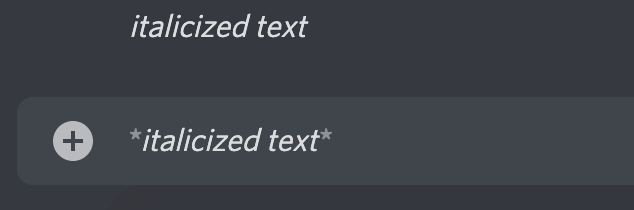
Hur man understryker text i oenighet
Till understrykning text i Discord, måste du använda två understrykningar (_) i början och slutet av ditt meddelande. & nbsp;
Exempel: __understrykad text__ . & nbsp;

Så här kombinerar du olika textformateringsalternativ & nbsp;
Du kan också kombinera några av de textformateringsalternativ som beskrivs ovan. & nbsp;
Skapa < stark> fet kursiv text , använd tre asterisker (*) före och efter din text. & nbsp;
Exempel: *** fet kursiv kurs *** . & nbsp;

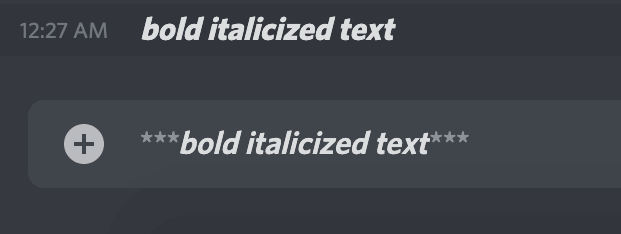
För att understryka och kursivera text använder du två understrykningar med en asterisk i början och en asterisk och två understrykningar i slutet av ditt meddelande. & nbsp;
Exempel: __ * understrykt kursiv text * __ . & nbsp;


Om du vill skapa fet understruken text kombinerar du två understrykningar och två asterisker före och två asterisker med två understrykningar efter ditt meddelande. & Nbsp;
Exempel: __ ** fet understruken text ** __ . & nbsp;


För att understryka fet kursiv din text, starta ditt meddelande med två understrykningar och tre asterisker och avsluta det med tre asterisker och två understrykningar. & nbsp;
Exempel: __ *** understrukna fet kursiv *** __ . & nbsp; & nbsp;


Hur man skapar genomträngande text i oenighet
Om du vill skriva överstrykad text i ditt meddelande kan du använda genomstrykningstext i Discord. & Nbsp; & nbsp; & nbsp;
För att skapa genomstrykningstext använder du två tilder ( ~) i början och slutet av ditt meddelande. För att skriva tilde använder du tangentbordsgenvägen Skift + ~ . & Nbsp;
Exempel: ~~ genomstrykningstext ~ ~
Om du vill att andra användare ska se alla tilder, asterisker och understryker att du använder (som om du är skapa en emoji), använd backslash () i början av varje symbol för att avbryta Markdown-formatering och visa symbolerna som en del av texten. Exempel: * * * se alla symboler * * * Du kan skapa kodrader med en rad om du omger din text med backticks (`). & Nbsp; Detta ger en vit bakgrund till vit text , vilket gör det lättare för användare att visa och utbyta korta kodavsnitt i ett läsbart format. & nbsp; Exempel: “ enkelradskodblock '' . & nbsp; -radkod som gör det möjligt att dela mer komplex kod, använd tre backticks (`) i början och slutet av ditt meddelande. & nbsp; Exempel: & nbsp; ` ` Tack vare en funktion som heter syntaxmarkering kan du använda färgad text i dina Discord-chattar. Denna funktion används ofta i kodning och låter dig definiera programmeringsspråket och färga viktiga delar av koden för att underlätta läsning och förståelse. Använd kodblock med flera rader och syntaxmarkering för att skapa färgad text . Du kommer att behöva använda de tredubbla backticksna i början och i slutet av ditt meddelande, men du behöver också ett nyckelord som definierar en specifik färg. Exempel: & nbsp; “ 'diff Exempel: “ '' ini <> start = ” > För att färglägga texten i gul använder du nyckelordet fix.
& nbsp; Exempel: “ `fix Exempel: “ `css < br> [orange text] Exempel: “ diff Det finns vissa begränsningar när det gäller färgad text i Discord. & Nbsp; Discord erbjuder ett alternativ att lägga till spoilervarningar och dölja text i dina chattar. Standardteckensnittet som används i alla Discord-appar är Uni Sans, från tunn till tung . Det här teckensnittet inspirerade den ursprungliga Discord-logotypen 2009. & nbsp; Även om det är omöjligt att ändra typsnitt direkt från Discord-appen kan du använda en online Discord-typsnittsgenerator som LingoJam. Blockquotes är bra för att understryka en del av ditt meddelande, infoga citerad text eller emulera svarstexten i e-postmeddelanden. För att lägga till en blockquote i ditt Discord-meddelande, lägg bara till ett tecken som är större än (>) före din text. Exempel: & gt; Block citat i text . & Nbsp; Den goda nyheten är att Discord har mycket mer att göra erbjuda bortsett från grunderna som anges ovan. Du kan använda detta omfattande Markdown-cheatsheet från GitHub och lära dig hur du lägger till tabeller, länkar, bilder, rubriker och listor i Discord. Har du använt textformatering i Discord tidigare? Finns det något vi glömde att inkludera i vår lista? Dela dina tips och tricks för Discord-textformatering i kommentarfältet nedan. & Nbsp; 
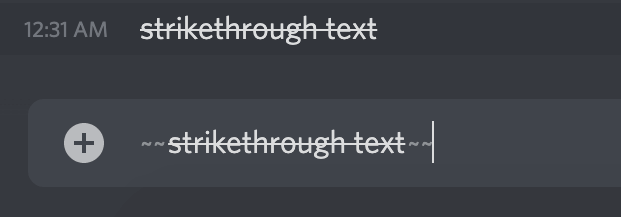 > Hur man gör alla symboler synliga i oenighet
> Hur man gör alla symboler synliga i oenighet

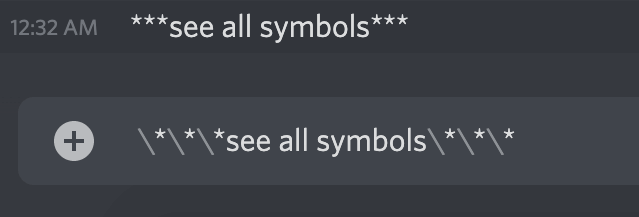

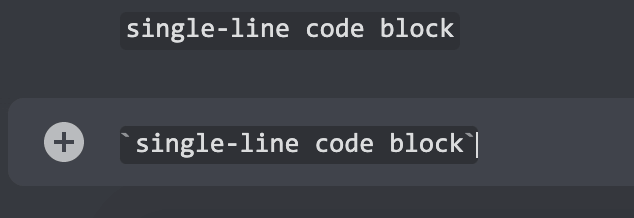
multi-line
code
block“` 
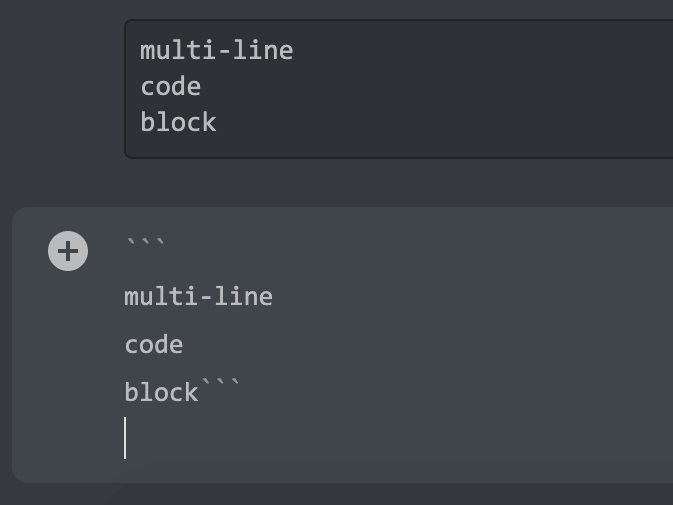
– röd text
' '
[blå text]
“ ''/stark > 
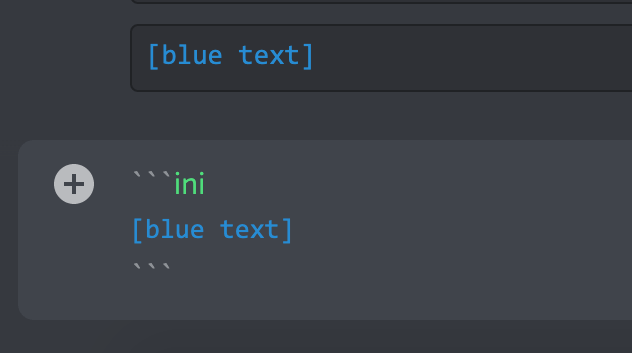
gul text
` “ 

“

+ grön text
“ ` 
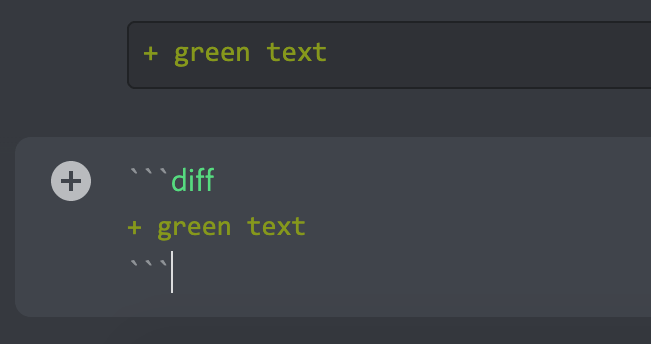
Hur man döljer text i Discord

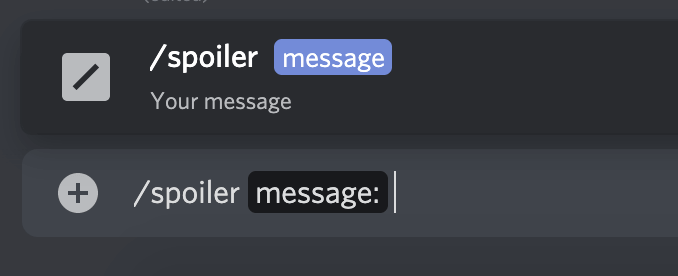

Så här skapar du en block citat i Discord


Är andra textmanipuleringar möjliga i Discord?